

By Gina Barrow, Son Güncelleme: 6/12/2023
“Son listem biraz fazla uzun ve dağınık. Son listedeki bazı dosyaları gerçekten silmeden kurtulmam gerekiyor. nasıl iPhone'dan son haberleri kaldır? "
İPhone'unuzdaki Son Aramalardan rahatsız mısınız? Zaman zaman oldukça can sıkıcı olsa da, bu özellik özellikle iPhone'unuzda arama veya metin gibi hızlı bir işlem yapmanız gerektiğinde ve hatta kullandığınız aramalar ve emojiler olduğunda yararlıdır.
Son Kullanılanlar özelliği ilk olarak iOS 8 ve o zamandan beri şimdiye kadar güncellendi. Biraz yardımcı oluyor ama genellikle oldukça sinir bozucu. Hatta bazıları, son etkinlikleri gösterildiğinden özel olarak göz atamayacaklarını veya cihazlarında özel olarak bir şeyler yapamayacaklarını söyledi.
Bununla, birçok kullanıcı iPhone'dan son mesajların nasıl kaldırılacağını bilmek istedi. Onlardan biriyseniz, bu makalede öğrenin!
İpuçları:
FoneDog'un iPhone Temizleyicisi hayatı kolaylaştırmak için güçlü bir araçtır. Fotoğraflar, Dosyalar veya diğerleri ne olursa olsun iPhone'unuzdan Son Kullanılanları kaldırmanıza yardımcı olur. Tek bir tıklama ile Son Kullanılanları sizin için otomatik olarak tarar ve siler. En son dosyaları bulamıyorsanız, cdüğmeyi yalayın ve şimdi ücretsiz deneyin!
Bölüm 1. iPhone'dan Son Kullanılanlar Nasıl KaldırılırBölüm 2. Son Aramaları iPhone'dan Tek Seferde Kalıcı Olarak KaldırmaBölüm 3. Özet
Son Aramaları iPhone'unuzdan kaldırmak, tüm öğeleri silmenizi ve bunun yerine yeni bir dosya açmanızı gerektirir. Tek bir Son Kullanılanlar girişini kaldıramazsınız, ancak tüm listeyi temizleyebilirsiniz. iPhone'unuz için daha fazla yer kazanın. İPhone'daki çeşitli uygulamalardan Son Aramaların nasıl seçilerek kaldırılacağına ilişkin aşağıdaki adımları izleyin:
Arama geçmişinizi, özellikle yapılan ve alınan en son aramaları gizlemek veya kaldırmak isterseniz, bunları Telefon uygulamasında görüntüleyebilir ve silebilirsiniz. Aşağıdaki adımları takip et:
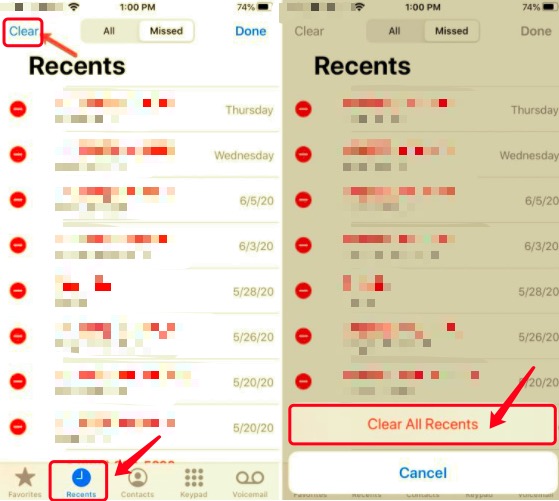
Son Kullanılanların emojilerinizi kaydetme biçiminden rahatsız mı oldunuz? Evetse, bunları nasıl temizleyeceğinizi kontrol edin:
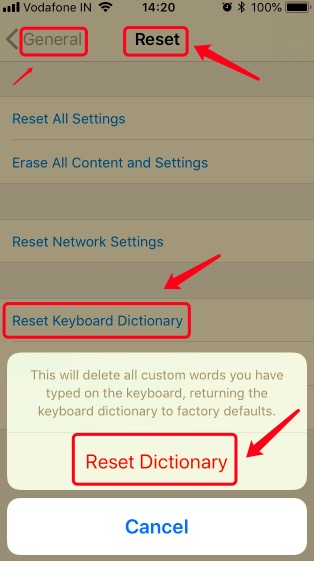
Pek çok kullanıcının iPhone'undan son bilgilerin nasıl kaldırılacağına ilişkin bir başka gizlilik endişesi, Son Aramaların iPhone'unuz tarafından kullanılan en son uygulamaları gösterme şeklidir. Son uygulamaların nasıl kaldırılacağına ilişkin yollar şunlardır:
Ana Ekran Düğmeli iPhone'lar
iPhone'unuzda Ana Ekran Düğmesi yoksa
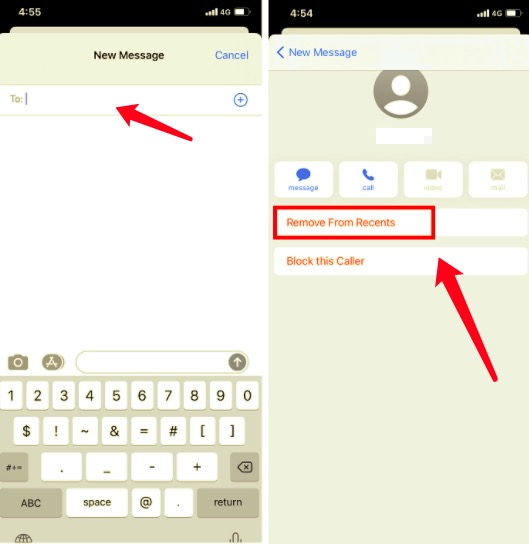
The Kısayollar iPhone'daki son uygulamalara benzer. iPhone'dan son bilgileri kaldırmak istiyorsanız, bunları aşağıdakileri yaparak da kaldırabilirsiniz:
Başkalarının etkileşimde bulunduğunuz son grupları görmesini istemiyorsanız, iPhone'unuzdaki son grupları kaldırabilirsiniz:
Dosyalar Uygulamasındaki Son Kullanılanlar bölümünden son dosyaları gerçekten silmenin bir yolu yoktur. Deneyebileceğiniz tek şey dosyaların Son Kullanılanlar bölümünde görünmesini engellemektir. Bunu nasıl yapacağınız aşağıda açıklanmıştır:
Bu şekilde, o klasördeki tüm dosyalar, siz tekrar tıklayıp bu dosyaları görüntülemediğiniz sürece "Son" bölümünde listelenmeyecektir. Sıkıştırılmamış olanı sildiğinizde, dosyalarınızı kurtarmak istemeniz durumunda o klasör "Son Silinenler" klasörüne taşınacaktır.
Favoriler nasıl temizlenir:
Son Aramalar Nasıl Temizlenir:
Her uygulamanın üzerinden geçmek ve iPhone'unuzdaki ayarları yalnızca son verileri kaldırmak için yapmak sıkıcı bir iştir. Aslında, bir iOS güncellemesine en son eklendiğinden beri ek bir angaryadır.
Okurlarımıza göre, Son Aramalar hakkında çok az yardım var veya hiç yok. aslında sadece iPhone belleğinizde çok yer kaplıyor ve iPhone'unuzu yanıt vermez hale getirir ve Son Kullanılanlar listesi birikirken kilitlenir. Bu nedenle, son bilgileri iPhone'dan kaldırmak için hala daha iyi bir yola ihtiyacınız var.
İyi bir şey, onları sadece birkaç tıklamayla kalıcı olarak kaldırabilirsiniz. Artık bu uygulamayı ve bu ayarı açmaya katlanmak zorunda değilsiniz. Tek ihtiyacınız olan FoneDog iPhone Temizleyici.
Bu, gereksiz ve gereksiz dosyalar nedeniyle bellek sorunları yaşayan iOS cihazları için tek durak çözüm yazılımıdır. Ayrıca kullanıcıların cihaz üzerinde oturan ve cihaz hafızasını yiyen eski ve büyük uygulamalardan kurtulmasına yardımcı olur.
FoneDog iPhone Temizleyici ayrıca iPhone'daki tüm verileri kalıcı olarak silmenin basit bir yolunu da vurgular.
İşte özelliklerinin bir listesi:
Son Aramaları iPhone'dan kaldırmanızı kolaylaştırmak için FoneDog iPhone Cleaner'ı kullanın. Bu yazılımın size nasıl yardımcı olabileceğine bakın:
Bilgisayarınızda FoneDog iPhone Cleaner'ı indirin ve yükleyin. Ekrandaki yükleme işlemini izleyin. Bir USB kablosu kullanarak iPhone'unuzu bağlayın ve öğesine dokunun. Bu bilgisayara güven Eğer gerekirse.

iPhone'unuzda bulunan toplam depolama kapasitesini ve alanı görüntüleyin. Bu, alanı yeniden kazanmak için ne kadar veriyi kaldırmanız gerektiğini belirlemenize yardımcı olacaktır. Tıkla Hızlı Tarama Cihaz taramasını başlatmak için düğmesine basın.
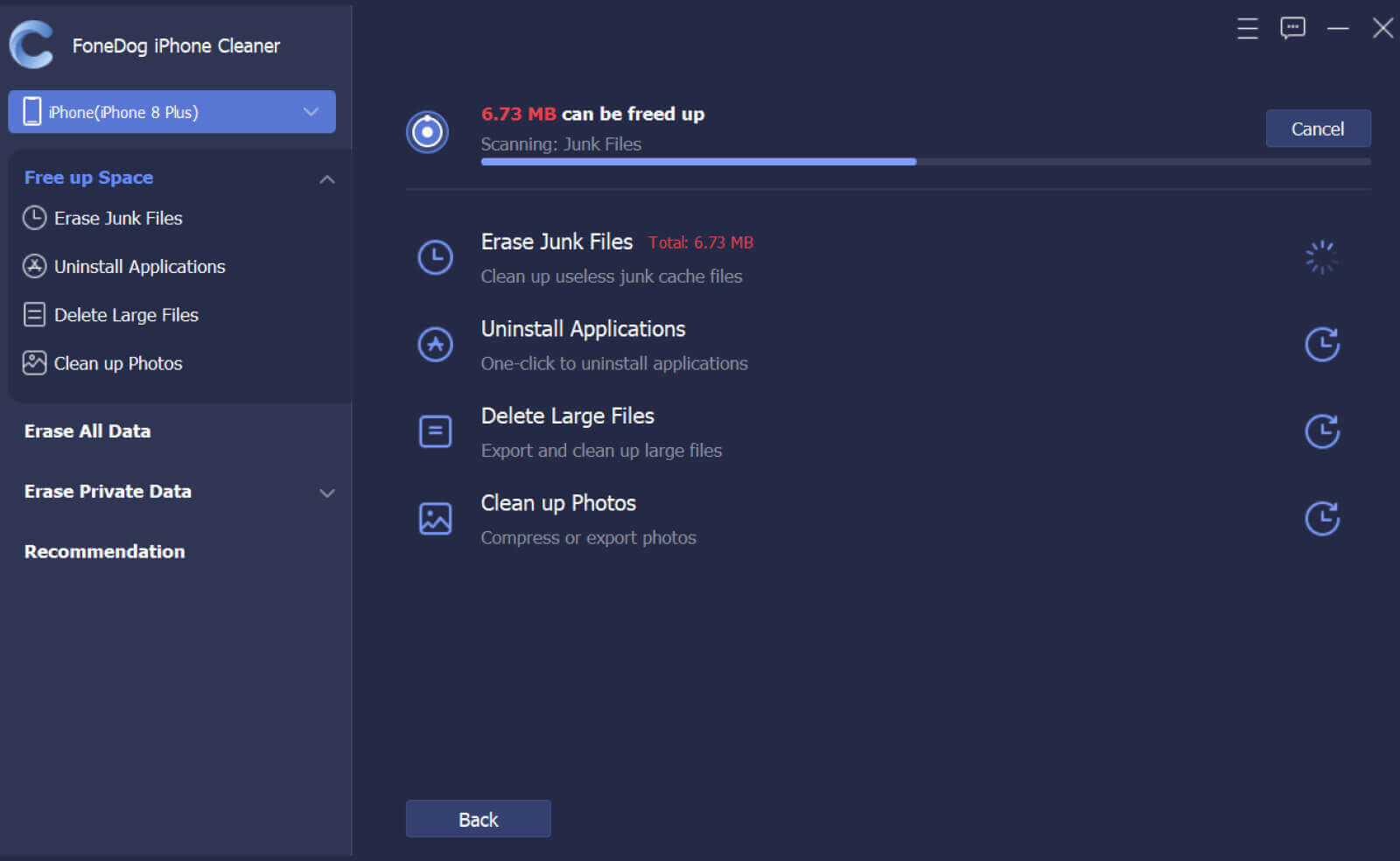
Taramadan sonra, iPhone depolama alanınızın çoğunu tüketen tüm dosyaları göreceksiniz. Bunların çoğu gereksiz dosyalar, Son Dosyalarınız, önbellekleriniz ve daha fazlasıdır. Basitçe tıklayın silmek düğmeler her birinin yanında.

Tüm gereksiz dosyalar kaldırıldığında, iPhone'unuzun bağlantısını kesebilir veya cihazınızın depolama alanını artırmanıza yardımcı olacak Özel Verileri Sil gibi diğer özelliklere göz atabilirsiniz. Tüm özel dosyalarınızı tek tıklamayla silmeyi seçebilir veya yalnızca birkaç dosya seçerek bunları Özel olarak silebilirsiniz.
FoneDog iPhone Cleaner, iOS cihazlarıyla ortak olabilen ve bunları istediğiniz zaman yönetebilen harika bir araçtır.
İnsanlar ayrıca okurİPhone'u Yedeklemek için Yeterli Alan Yok Nasıl Onarılır? Yedekleme Olmadan iPhone'dan Kaldırılan SMS Nasıl Kurtarılır [2023]
Bu makalede, nasıl yapılacağını öğrenebildiniz iPhone'dan Son Aramaları kaldır. Son Kullanılanlar genellikle düzenlemenize ve önceki göreve veya uygulamaya hızla geri dönmenize yardımcı olmak için görünür. Ancak, siz ilerledikçe liste yığılır.
Belirli bir ayara veya uygulamaya giderek Son Aramaları kaldırabilseniz de, bu zaman alır. Bazen, iPhone belleğinin çoğunu kapladığı için donma ve çökme gibi istenmeyen sorunlara neden olabilir. Deneyebilirsin FoneDog iPhone Temizleyici Bu can sıkıcı Son Aramaları cihazınızdan silmek ve alanınızı geri kazanmak için!
Hinterlassen Sie einen Kommentar
Yorumlamak
iPhone Temizleyici
Sakin depo alanını boşaltın ve iPhone'ünüzü hızlandırın
Ücretsiz deneme Ücretsiz denemePopüler makaleler
/
BİLGİLENDİRİCİLANGWEILIG
/
basitKOMPLİZİERT
Vielen Dank! Merhaba, Sie die Wahl:
Excellent
Değerlendirme: 4.7 / 5 (dayalı 70 yorumlar)